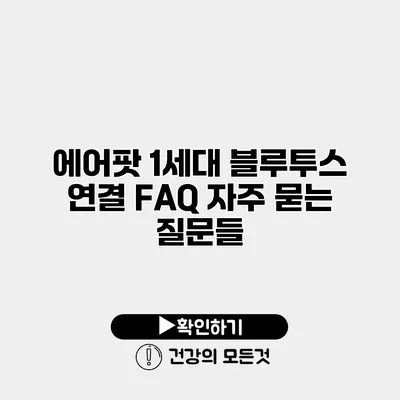에어팟 1세대는 블루투스 기기로서 많은 사용자들이 사랑하는 제품이에요. 하지만 사용 중 연결 문제를 겪는 경우가 많죠. 이 포스트에서는 에어팟 1세대 블루투스 연결에 대한 자주 묻는 질문들을 다루고, 해결 방법을 제공해 드릴게요.
✅ 갤럭시 버즈3 프로의 매력을 지금 바로 알아보세요!
에어팟 1세대란?
에어팟 1세대는 애플이 2016년 출시한 무선 이어폰으로, 아이폰 및 기타 블루투스 기기와의 원활한 연결을 지원해요.
기술적 특징
- 배터리 수명: 에어팟은 한 번 충전으로 최대 5시간 사용 가능
- 충전 케이스: 추가적인 배터리 수명 제공, 전체 사용 시간은 최대 24시간
- 블루투스 버전: Bluetooth 4.2
✅ 갤럭시 스마트폰과 에어팟의 연결 문제를 간단하게 해결하는 방법을 알아보세요.
블루투스 연결에 대한 주요 문제
연결이 안 되는 경우
에어팟을 다른 기기와 연결하려고 할 때 문제가 발생할 수 있어요. 이럴 때 다음과 같은 원인들이 있을 수 있어요.
- 기기 간 거리: 블루투스는 일반적으로 10미터 이내에서 작동해요. 거리가 멀어지면 신호가 끊길 수 있어요.
- 충전 부족: 에어팟의 배터리가 부족하면 연결이 불안정할 수 있어요.
- 소프트웨어 업데이트 필요: 기기나 에어팟의 소프트웨어가 최신이 아닐 경우 호환성 문제로 연결이 실패할 수 있어요.
연결 불량 해결 방법
1. 기기 간 거리 확인
블루투스 연결 시 기기 간 거리를 10미터 이내로 유지해야 해요. 또한, 금속 물체나 전자기기가 가까이 있으면 신호가 약해질 수 있으니 주의하세요.
2. 배터리 상태 확인
에어팟의 배터리 상태를 확인하세요. 배터리가 낮을 경우 charging case에 넣어 충전 후 다시 연결을 시도해 보세요.
3. 소프트웨어 업데이트
애플 기기와 에어팟의 소프트웨어가 최신인지 확인하세요. 설정 -> 일반 -> 소프트웨어 업데이트에서 확인할 수 있어요.
✅ 에어팟 1세대 블루투스 연결 문제 해결 방법을 알아보세요.
자주 묻는 질문 (FAQ)
에어팟을 초기화하려면 어떻게 하나요?
에어팟을 초기화하려면 다음 절차를 따라야 해요:
- 에어팟을 충전 케이스에 넣고 뚜껑을 열어요.
- 뒷면의 설정 버튼을 약 15초 동안 눌러서 상태등이 깜빡이게 해요.
- 에어팟을 기기에서 제거하고 다시 연결해 보세요.
에어팟의 연결 속도가 느리면 어떻게 하나요?
연결 속도가 느리면 아래의 방법들을 시도해 보세요.
- 사용 중인 블루투스 기기를 껐다가 켜세요.
- 에어팟과 기기 간의 거리를 줄여보세요.
- 잠시 다른 블루투스 기기를 끄고 에어팟을 다시 연결해 보세요.
에어팟과 인식되지 않는 기기가 있을 때
이 경우, 기기의 블루투스 설정을 확인하고, 에어팟이 최신 버전인지 업데이트하세요.
| 문제 | 해결 방법 |
|---|---|
| 연결이 안됨 | 기기 간 거리, 배터리 확인 |
| 연결 속도 느림 | 블루투스 기기 재부팅, 거리 조정 |
| 인식되지 않음 | 기기의 블루투스 설정 확인, 에어팟 업데이트 |
결론
에어팟 1세대의 블루투스 연결은 여러 가지 이유로 문제가 발생할 수 있어요. 하지만 위의 방법들을 따라하면 대부분의 문제는 해결될 수 있어요. 블루투스 연결 문제를 해결하고, 더 나은 오디오 경험을 누려보세요!
에어팟을 더욱 잘 활용하기 위해 항상 최신 정보를 유지하고, 사용 중 문제가 생기면 이 가이드를 참고해 보세요. 더불어 친절한 지원 팀에 문의하는 것도 좋은 방법이에요.
자주 묻는 질문 Q&A
Q1: 에어팟을 초기화하려면 어떻게 하나요?
A1: 에어팟을 초기화하려면 충전 케이스에 넣고 뚜껑을 열고, 뒷면의 설정 버튼을 약 15초 동안 눌러 상태등이 깜빡일 때까지 유지하세요. 그런 다음 기기에서 에어팟을 제거하고 다시 연결해 보세요.
Q2: 에어팟의 연결 속도가 느리면 어떻게 하나요?
A2: 연결 속도가 느리다면 사용 중인 블루투스 기기를 껐다 켜고, 에어팟과 기기 간의 거리를 줄이거나 잠시 다른 블루투스 기기를 끄고 에어팟을 다시 연결해 보세요.
Q3: 에어팟과 인식되지 않는 기기가 있을 때 어떻게 해야 하나요?
A3: 기기의 블루투스 설정을 확인하고, 에어팟이 최신 버전인지 업데이트하세요.